Sådan indsætter du fotovandmærke på Xiaomi-telefoner

Nogle Xiaomi-linjer har nu mulighed for at indsætte fotovandmærker for at undgå at kopiere billeder eller kopiere billeder uden fotografens tilladelse.

Nogle Xiaomi-linjer har nu mulighed for at indsætte fotovandmærker for at undgå at kopiere billeder eller kopiere billeder uden fotografens tilladelse. Du behøver således ikke at downloade applikationen til indsættelse af fotovandmærke , men kan straks bruge vandmærkeindsættelsesværktøjet, der er tilgængeligt på Xiaomi-telefoner. Artiklen nedenfor vil guide dig til at indsætte fotovandmærke på Xiaomi-telefoner.
Instruktioner til at indsætte fotovandmærke på Xiaomi-telefoner
Trin 1:
Tag først et billede som normalt, eller du kan bruge et tidligere taget billede. Gå derefter til Galleri-applikationen på din telefon og klik derefter på det foto, du vil indsætte vandmærket.
På billedvisningsgrænsefladen skal du klikke på ikonet med 3 prikker nedenfor for at redigere billedet.

Trin 2:
Nu hvor mulighederne for billedet vises, skal du klikke på Indstil vandmærke for at indsætte vandmærket i billedet.
Viser grænsefladen, så du kan indtaste det indhold, du vil tilføje et vandmærke til billedet . Vi kan maksimalt bruge 14 tegn til det vandmærkeindhold, der er indsat i billedet.
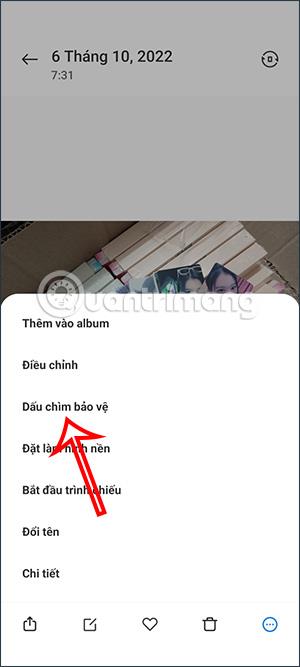
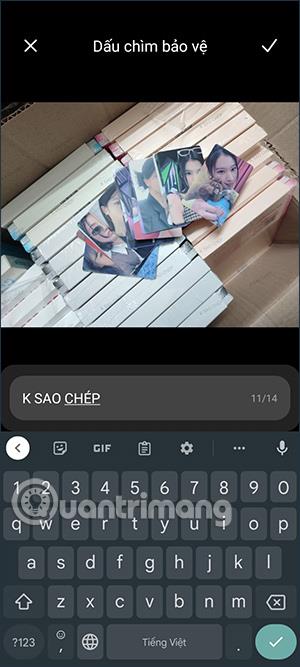
Trin 3:
Når du indtaster et vandmærke, vil du se, hvordan billedet ser ud, efter at du har indsat vandmærket. Hvis du vil, skal du trykke på v for at gemme billedet med det nye vandmærke . Som et resultat vil brugerne se vandmærket indsat på billedet som vist nedenfor.
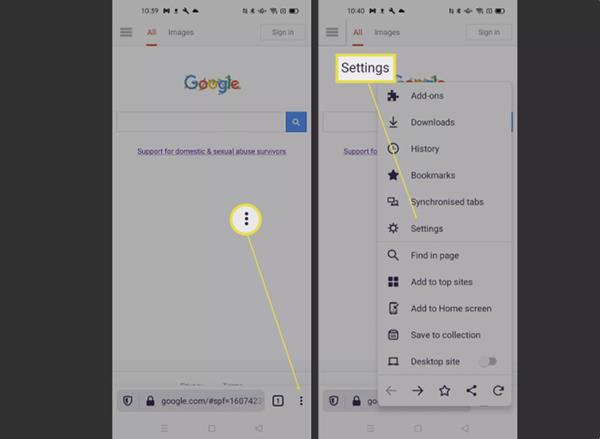
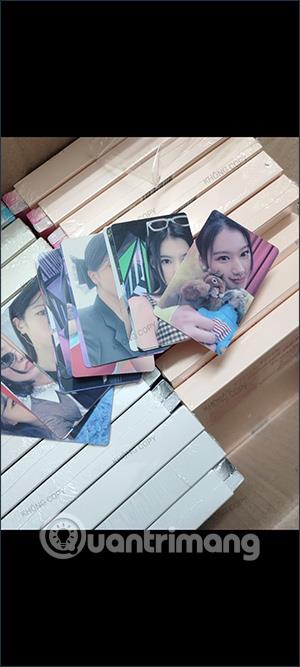
Billeder med vandmærker indsat på Xiaomi-telefoner vil blive oprettet som separate fotos, adskilt fra de tidligere originale billeder, så brugerne vil ikke bekymre sig, om vandmærkebilledet efter indsættelse af vandmærket er det, de havde til hensigt, når du stadig har det originale billede i albummet. .
Gennem de tal-til-tekst-konverteringsfunktioner i realtid, der er indbygget i mange inputapplikationer i dag, har du en hurtig, enkel og samtidig ekstremt nøjagtig inputmetode.
Både computere og smartphones kan oprette forbindelse til Tor. Den bedste måde at få adgang til Tor fra din smartphone er gennem Orbot, projektets officielle app.
oogle efterlader også en søgehistorik, som du nogle gange ikke ønsker, at nogen, der låner din telefon, skal se i denne Google-søgeapplikation. Sådan sletter du søgehistorik i Google, kan du følge trinene nedenfor i denne artikel.
Nedenfor er de bedste falske GPS-apps på Android. Det hele er gratis og kræver ikke, at du rooter din telefon eller tablet.
I år lover Android Q at bringe en række nye funktioner og ændringer til Android-operativsystemet. Lad os se den forventede udgivelsesdato for Android Q og kvalificerede enheder i den følgende artikel!
Sikkerhed og privatliv bliver i stigende grad større bekymringer for smartphonebrugere generelt.
Med Chrome OS's "Forstyr ikke"-tilstand kan du øjeblikkeligt slå irriterende notifikationer fra for et mere fokuseret arbejdsområde.
Ved du, hvordan du slår spiltilstand til for at optimere spilydelsen på din telefon? Hvis ikke, så lad os undersøge det nu.
Hvis du vil, kan du også indstille gennemsigtige tapeter til hele Android-telefonsystemet ved hjælp af Designer Tools-applikationen, inklusive applikationsgrænsefladen og systemindstillingsgrænsefladen.
Flere og flere 5G-telefonmodeller bliver lanceret, lige fra design, typer til segmenter. Gennem denne artikel, lad os straks udforske de 5G-telefonmodeller, der vil blive lanceret i november.









